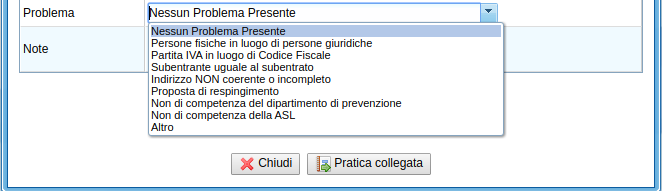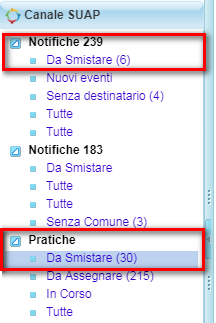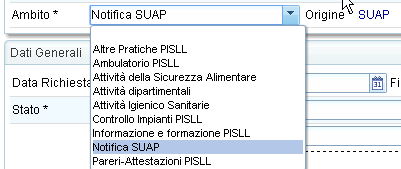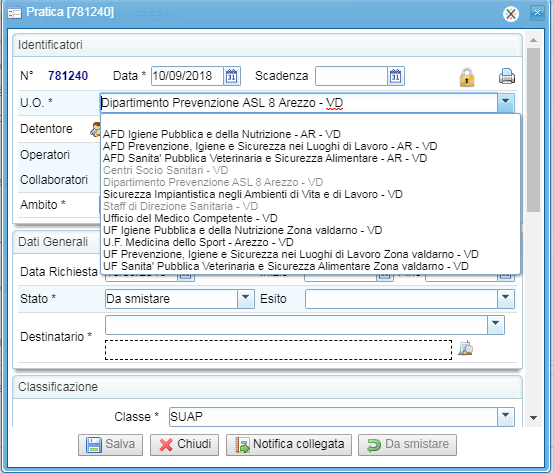Canale SUAP
Reference: xwiki:Manuali SISPC.02 Operatori SSR.Applicativi Dipartimentali.Pratiche.Canale SUAP.WebHome
Introduzione
Con il D.P.R. del 7 settembre 2010, n. 160, pubblicato sulla Gazzetta Ufficiale n.229 del 30 settembre 2010, è stato adottato il Regolamento per la semplificazione ed il riordino della disciplina sullo Sportello Unico per le Attività Produttive che identifica nello Sportello Unico il solo soggetto pubblico di riferimento territoriale per tutti i procedimenti che abbiano ad oggetto l'esercizio di attività produttive e di prestazione di servizi, e quelli relativi alle azioni di localizzazione, realizzazione, trasformazione, ristrutturazione o riconversione, ampliamento o trasferimento nonché cessazione o riattivazione delle suddette attività, ivi compresi quelli di cui al Decreto Legislativo del 26 marzo 2010, n.59, specificando che le domande, le dichiarazioni le segnalazioni e le comunicazioni nonché gli elaborati tecnici e gli allegati sono presentati esclusivamente in modalità telematica.
Lo Sportello Unico per le Attività Produttive (SUAP) è lo sportello comunale che fornisce un servizio :
- di punto unico di accesso per le imprese per tutti i procedimenti che abbiano ad oggetto l'insediamento (interventi sui fabbricati e sugli impianti necessari per l'attività) e l'esercizio(autorizzazioni, segnalazioni o comunicazioni alla PA prima di iniziare l'esercizio dell'attività) di attività produttive e di prestazione di servizi; l'imprenditore anziché rivolgersi ai vari enti (ASL, VIGILI DEL FUOCO, ISPESL, PROVINCE-ARPAT, COMUNI-EDILIZIA, ecc.) si rivolge al SUAP e questo servizio si occupa di ricevere in un unico momento tutta la documentazione necessaria alla realizzazione dell'impianto ed all'esercizio dell'attività coordinando poi l'attività di tutti gli altri enti;
- di risposta unica in luogo di quelle delle amministrazioni coinvolte nel procedimento, comprese quelle preposte alla tutela ambientale, paesaggistico-territoriale, del patrimonio storico-artistico, della tutela della salute, della pubblica incolumità; il SUAP coordina i procedimenti di tutti gli altri enti e rilascia all'imprenditore, al termine del procedimento, una ricevuta unica o un atto unico di autorizzazione.
Il SUAP è competente:
- per tutte le attività produttive di beni e servizi, incluse le attività agricole, commerciali e artigianali, le attività turistiche ed alberghiere, i servizi resi dalle banche e dagli intermediari finanziari ed i servizi di telecomunicazione.
- sono escluse dall'ambito di competenza dei SUAP solo le seguenti attività: impianti ed infrastrutture energetiche; attività connesse all'impiego di radiazioni ionizzanti e di materie radioattive; impianti nucleari e di smaltimento dei rifiuti radioattivi; attività di prospezione, ricerca e coltivazione di idrocarburi; infrastrutture strategiche e insediamenti produttivi di cui agli articoli 161 e seguenti del D.Lgs. 12.4.2006 n. 163.
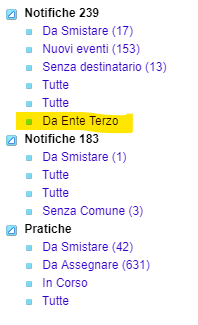 | Nell'immagine riportata a fianco viene rappresentata per il canale SUAP l'albero delle notifiche che pervengono per la ASL di riferimento dai SUAP presenti nel territorio di competenza. Si possono notare tre raggruppamenti:
Nel procedimento di gestione delle comunicazioni tra SUAP e ASL è stata introdotta la possibilità che un "Ente Terzo" rispetto al Suap, possa coinvolgere in un procedimento a suo carico, un altro Ente Terzo per le competenze specifiche nella valutazione di determinati procedimenti. Ad esempio è frequente il fatto che il Settore Regionale dell'Ambiente abbia necessità di coinvolgere la ASL o l'ARPAT in procedimenti di sua competenza, oppure nel caso in cui Regione Toscana coinvolga la ASL per il parare sull'accreditamento degli Stabilimenti Termali. Pertanto la voce "Da Ente Terzo" raccoglie le richieste formulate da altro ente che coinvolgono la ASL. |
Privilegi e compiti dell’Operatore ASL sulle funzioni del Canale SUAP
L’Operatore SUAP individuato in maniera specifica ha il privilegio ed il compito di esaminare le pratiche provenienti dai comuni attraverso il canale della Cooperazione Applicativa. L’attività svolta da questa figura è fondamentale per la corretta individuazione delle competenze nell’espletamento della pratica. Molto spesso, per svolgere al meglio le attività di impostazione della pratica in maniera corretta, e semplificare quindi il lavoro che avviene a valle da parte dei detentori e operatori, è necessario entrare nel merito dei contenuti della comunicazione. Questa attività può quindi essere considerata una vera e propria istruttoria o pre-istruttoria funzionale al corretto instradamento della pratica nel sistema.
SISPC identifica l’Operatore SUAP nella sezione specifica di Amministrazione e lo assegna ad una zona della sua ASL.
Con l’arrivo di una Notifica SUAP, il sistema SISPC provvede a registrare la notifica e tutti gli allegati in un archivio specifico, quindi genera una Nuova Pratica con le seguenti specifiche:
- Detentore: Uno degli Operatori SUAP indicato dall’amministratore di sistema per la Zona di appartenenza del Comune Mittente.
- Operatori: Tutti gli operatori indicati dall’amministratore per la Zona di appartenenza del Comune Mittente.
- Origine: SUAP, non modificabile.
- Ambito Pratica: SUAP, l’operatore può modificare il dato selezionando dalla tendina.
- UO: Viene indicato il Dipartimento di Prevenzione nella Zona del Comune Mittente. L’operatore SUAP ha la possibilità di selezionare una UO della propria zona che si occuperà della pratica. In realtà saranno presenti esclusivamente le UO in comune con il Detentore indicato nella pratica dall’Operatore SUAP. Se non ci sono UO vorrà dire che il Detentore appartiene ad un’altra Zona.
- Stato: Da assegnare, l’operatore cambierà lo stato in “ In Corso”.
- Classe: SUAP.
- Tipo: Uno dei quattro tipi previsti : Avvio nuova attività, Variazione attività, Subentro attività, Cessazione attività.
- Oggetto: Contiene il tipo di attività dell’Endoprocedimento selezionato dall’impresa.
- Destinatario: Il Destinatario della pratica è la Persona Giuridica che gestisce l’Unità Locale oggetto della pratica. SISPC esegue una serie di controlli per cercare di inserire i dati forniti dal SUAP nelle proprie anagrafiche:
- - inserisce le Persone Fisiche coinvolte nella pratica (Titolare, Delegato..) dopo aver verificato che non siano già presenti;
- - controlla l’archivio delle Persone giuridiche (PG) ed eventualmente aggiunge il nuovo soggetto;
- - controlla se esiste una Unità Locale gestita dalla PG nel comune indicato, in caso negativo inserisce l’Unità Locale in anagrafica e la associa alla PG;
- - Inserisce la PG-UL come il destinatario della pratica.
Se il campo destinatario risulta non compilato, SISPC non è riuscito a identificare l’Unità Locale. L’operatore dovrà inserire la nuova Unità Locale in anagrafica dopo aver consultato gli allegati della notifica.
Attenzione! – A proposito del Destinatario va sottolineato il fatto che non è detto che comunque SISPC abbia identificato la UL corretta, in considerazione del fatto che non esistono chiavi certe di identificazione: potrebbe essere che l’utente sta avviando una nuova unità locale nello stesso Comune di riferimento e il sistema ha selezionato la precedente. Potrebbe trattarsi di un subentro in una unità locale che già esiste, ma che il sistema non conosce o ne ha un’altra che non è quella a cui ci si riferisce.
Si consiglia pertanto di procedere sempre, in tutto lo svolgimento dei controlli sulla pratica, dei dati indicati e degli allegati, alla costante verifica dell’anagrafica di riferimento individuata dal sistema o comunque inserita quale Destinatario della pratica stessa.
Accesso
| Gli operatori abilitati potranno accedere dall'applicativo Pratiche utilizziando le menù voci della sezione del menù accordion titolata: "Canale SUAP". Le notifiche vengono suddivise in funzione del RFC utilizzato:
All'interno del menu Notifiche 239 sono presenti i seguenti sotto menu:
Mentre le pratiche vengono mostrate tutte insieme fornendo un elenco di pratiche in cui è presente la Data di Presentazione della notifica, come mostrato nella figura seguente Inoltre, è possibile filtrare la ricerca, e quindi restringere il numero dei risultati, mediante dei filtri posti all'interno dell'apposita griglia ad est con particolare riferimento al filtro chiamato "Tipo Nomenclatore" che permette di restringere i risultati per:
|
Tipologie di EVENTI
Procedimento Automatico
Nella tabella seguente vengono illustrate le tipologie di eventi che riguardano l'interazione prevista tra SUAP e ASL già previste nel procedimento automatico che è quello più sviluppato
| STIMOLO | ASL e' Mittente | ASL e' Destinatario | DESCRIZIONE SINTETICA |
|---|---|---|---|
| NOTIFICA | X | La notifica costituisce l'evento principale di comunicazione del SUAP che trasmette all'ente terzo (ASL) la pratica con tutti i documenti allegati attraverso il procedimento automatico | |
| RICHIESTA INTEGRAZIONE | X | La ASL risponde al SUAP chiedendo una integrazione della documentazione | |
| INOLTRO INTEGRAZIONE | X | Il SUAP a fronte di una richiesta di integrazione risponde con questa tipologia di evento | |
| CHIUSURA INTEGRAZIONE | X | Il SUAP trasmette la chiusura delle integrazioni segnalando quindi all'ente terzo che non vi sono più altre comunicazioni previste | |
| RICHIESTA CONFORMAZIONE | X | Nelle SCIA presentate al SUAP sostituisce la richiesta di integrazione per sanare piccole imperfezioni della documentazione presentata che comunque non inficiano il procedimento | |
| INOLTRO CONFORMAZIONE | X | Il SUAP risponde con questa tipologia di evento alla richiesta di conformazione inviando la documentazione richiesta | |
| CHIUSURA CONFORMAZIONE | X | Il SUAP trasmette la chiusura delle conformazioni segnalando quindi all'ente terzo che non vi sono più altre comunicazioni previste | |
| ESITO NEGATIVO | X | La ASL invia l'esito negativo dei procedimenti a suo carico con questa tipologia specifica in modo che il SUAP possa distinguerli in maniera particolare e trattare adeguatamente | |
| COMUNICAZIONE | X | X | Strumento generico con il quale la ASL può inviare al SUAP qualsiasi tipo di richiesta |
| CHIUSURA VALUTAZIONI | X | Il messaggio di chiusura Valutazioni rappresenta la fine del procedimento Suap e ne contiene l'esito complessivo formulato sulla base dei singoli esito inviati dagli Enti Terzi.
Lo stimolo Chiusura Valutazioni è obbligatorio per il SUAP solo nel caso in cui la pratica sia rigettata. |
Procedimento Ordinario
Il procedimento ordinario ha un iter (e quindi degli eventi) diversi da quello Automatico descritti sino a questo momento ma non sono stati ancora approvati dal TTR.
L'unico evento al momento utilizzabile e' quello di Comunicazione così come descritto anche nel procedimento automatico.
Questa parte è ancora in evoluzione rispetto alle funzionalità della piattaforma SUAP
RFC 239 NOTIFICHE in arrivo
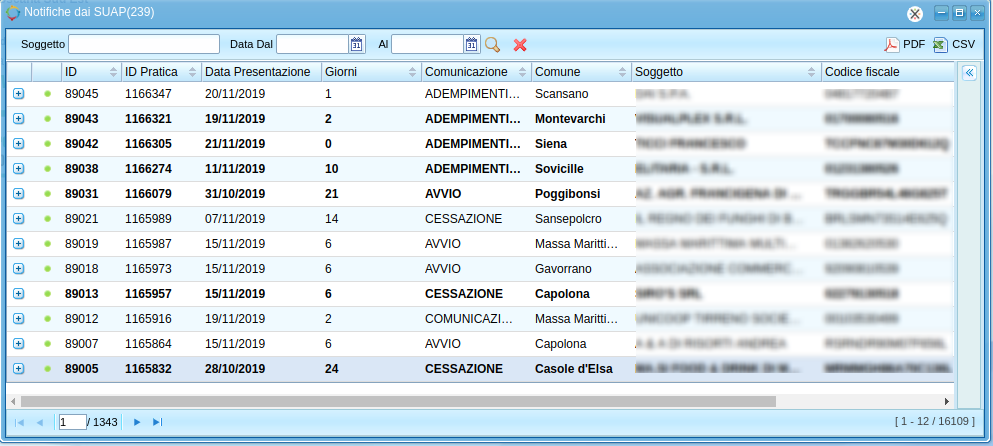 | L'RFC239 è lo standard relativo all'interoperabilità tra gli attori del sistema Rete dei SUAP nell'ambito dei procedimenti amministrativi, ovvero del procedimento automatico ed ordinario. In SISPC cliccando sulla voce "Tutte" è possibile visualizzare la griglia delle notifiche filtrate per ASL di appartenenza. Nella toolbar superiore è possibile filtrare ulteriormente i risultati inserendo il "Soggetto" ed, eventualmente, un intervallo temporale. Ulteriori filtri di ricerca sono presenti cliccando sulla barra laterale di destra, in cui è possibile filtrare i risultati per ID della notifica, ID della pratica e per Comune o per giorni passati dalla data di presentazione della notifica.
Cliccando con il tasto destro del mouse su ogni riga è possibile visualizzare i dati relativi alla notifica
|
Notifiche in errore
Nel caso uno di questi controlli risultasse fallito la pratica non viene creata, la riga in tabella avrà uno sfondo rosso e viene inviato al SUAP un messaggio di errore che descrive il problema riscontrato. In questo caso l'unico pulsante abilitato sarà quello dell'evento di "comunicazione" della scheda notifica. E' possibile vedere la descrizione dell'errore riscontrato nella schede della notifica (descritta nel prossimo paragrafo) aprendo il dettaglio. Queste notifiche sono da ritenersi rigettate d'ufficio. Il SUAP puo' vedere l'errore restituito automaticamente dal sistema nel proprio applicativo di back office. Nella griglia e' possibile distinguere le notifiche che non sono mai state lette da nessuno da quelle lette. Come in altri contesti di SISPC la notifica non letta viene visualizzata in grassetto:
| Alla ricezione di una nuova notifica il sistema SISPC effettua una serie di controlli che possono essere riassunti nel seguente modo:
|
Scheda Notifica
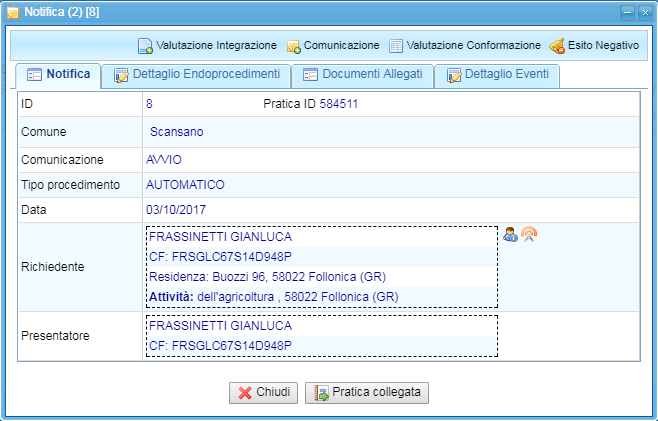 | La scheda della notifica presenta una barra degli strumenti in alto ed è suddivisa in quattro sezioni:
La barra degli strumenti presenta quattro voci di menù:
Vediamo di seguito la descrizione dettagliata di ogni sezione di cui è composta la scheda della notifica e di ogni menù della barra degli strumenti Notifica: Persona FisicaDi fianco un esempio di come si presenta la scheda "Notifica" in caso in cui il destinatario sia una Persona Fisica Come è possibile notare , la sezione "Notifica" relativa ad una Persona Fisica presenta i campi ID, Comune, Comunicazione, Tipo Procedimento, Data, Richiedente e Presentatore già compilati. Se la notifica supera con successo i criteri di controllo viene generata una pratica corrispondente alla notifica in cui il campo "Destinatario" sarà già compilato ed il numero della pratica verrà mostrato nel campo Pratica ID. Il campo "Presentatore" riporterà il nome, cognome e codice fiscale della persona che effettivamente presenta la richiesta. Le icone |
Notifica: Persona Giuridica
 | Di fianco un esempio di come si presenta la scheda "Notifica" in caso in cui il destinatario sia una Persona Giuridica Come è possibile notare, la sezione "notifica" condivide i campi ID, Comune, Comunicazione, Tipo Procedimento, Data, Richiedente e Presentatore con la scheda di "Notifica della persona fisica", in più però presenta due campi: "Impresa" e "Impianto produttivo". Nel caso considerato è possibile notare alcuni campi delimitati con una riga rossa tratteggiata ed un menu (in alto a destra) che mostra i passi necessari per generare una pratica e per eliminare la riga rossa tratteggiata. Come riportato anche in Figura 3 le icone I campi vengono segnalati in rosso e viene aggiunta una voce al menu se la notifica ha come destinatario una persona giuridica e non è ancora stata selezionata l'impresa e l'impianto produttivo corretto in SISPC.
In questo caso l'impianto produttivo è il luogo in cui si svolgerà effettivamente l'attività e rappresenta il destinatario di una pratica quindi se viene modificato l'impianto produttivo nella notifica verrà modificato anche il destinatario della pratica associata e viceversa. Pertanto la corretta e coerente individuazione del destinatario della pratica, ovvero la persona Giuridica e la specifica Unità Locale a questi collegata, deve avvenire già a livello di notifica. Questo si rifletterà poi nella pratica collegata. |
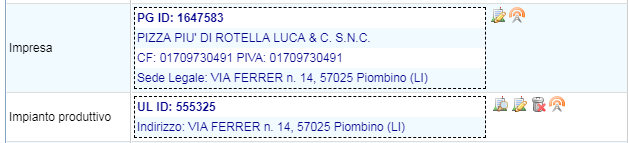 | Ricevuta la notifica, se l'impresa esiste in SISPC esiste viene scelta ed associata: il sistema ricerca prima la PG per Codice Fiscale, poi verifica le Unità locali per quella PG. Se in quel comune è presente una sola UL propone un quadro di coerenza completa come nell'immagine riportata a fianco |
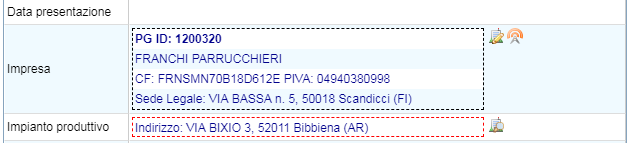 | Nel caso in cui la PG sia stata trovata e sia coerente con i dati provenienti dal SUAP ma non vi sia certezza sull'Unità Locale il sistema potrebbe presentare una situazione come quella riportata a fianco
|
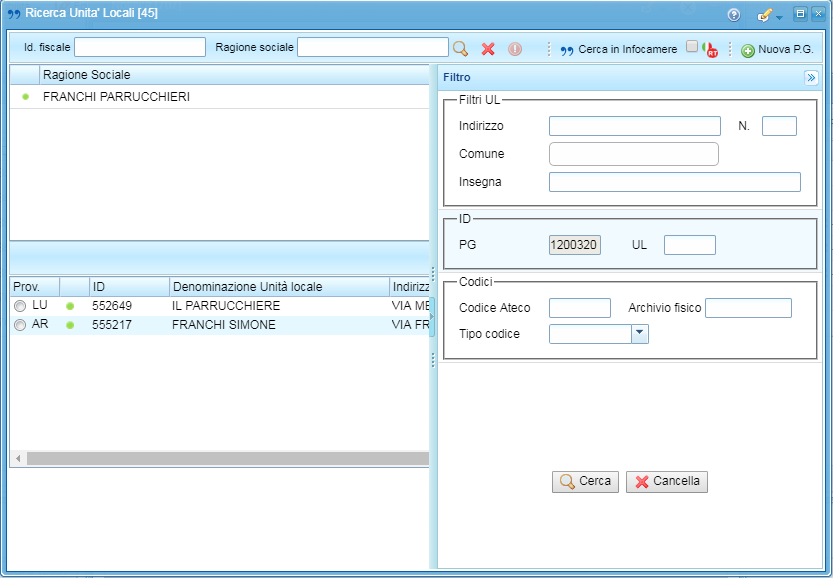 | Con il pulsante presente a fianco al riquadro che indica l'impianto produttivo è possibile aprire la maschera di ricerca che preimposta alcuni dati volti a mostrare le Unità locali presenti per quella PG. Sulla riga di ogni Ul è attivabile il menù contestuale che consente per la UL selezionata di effettuare tutta una serie di azioni
|
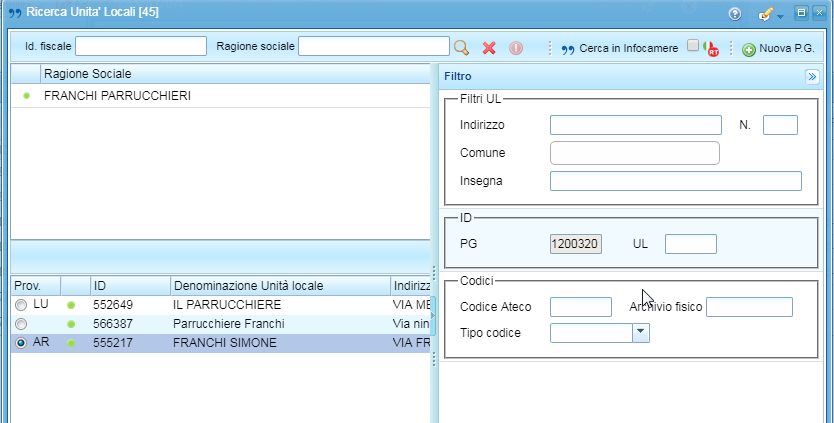 | Come potete notare dall'immagine sopra riportata tra i vari comandi vi è anche quello che vi consente di Creare una nuova Unità Locale Questo consente di aprire la scheda di inserimento della nuova UL, Inserire l'indirizzo della nuova UL e l'Ateco corrispondente in modo da ritrovare la nuova UL nell'elenco per essere collegata alla Notifica Il risultato Sarà questo
Nuova UL da NotificaNel caso sia presente la persona giuridica, ma sia necessario censire l'unità locale, è disponibile una nuova funzionalità nel menù contestuale delle persone giuridiche |
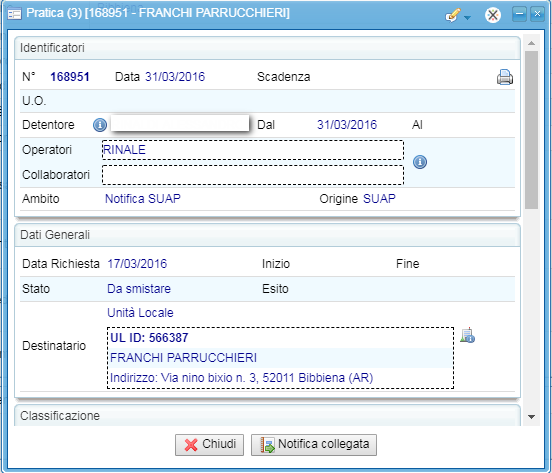 | E anche la pratica collegata alla Notifica sarà coerente con quanto riportato in notifica. Qualora la Persona Giuridica non sia stata reperita in anagrafica di SISPC il sistema la cerca ed eventualmente la imposta direttamente da Infocamere con i dati recuperati dalla notifica. Se il codice fiscale dell'impresa è a 16 cifre (quindi rappresenta un impresa individuale) viene verificato se è presente in anagrafe tributaria; se lo è allora viene creata l'impresa e sarà inserita in SISPC, altrimenti vengono riportati i dati della notifica, viene mostrato il campo in rosso e viene lasciata all'utente la possibilità di inserire manualmente l'impresa. Se il codice fiscale non è a 16 cifre l'impresa viene inserita in SISPC. Nel caso di notifica con comunicazione diversa da "subingresso" se la Persona Giuridica nel comune dell'indirizzo dell'impianto produttivo non ha altre Unità Locali in SISPC, la procedura crea una unità locale, la inserisce e genera la pratica che avrà come destinatario l'unità locale appena inserita. Nel caso in cui esiste in SISPC almeno un indirizzo dell'unità locale nel comune dell'impianto produttivo la procedura non inserisce automaticamente l'unità locale ma lascia all'utente la scelta se inserirne una nuova o selezionarla tra quelle presenti in SISPC. In questo modo si evita di creare automaticamente eventuali duplicati. In questi casi, inoltre, quando l'utente deve ricercare una unità locale, il sistema prevalorizza la persona giuridica e la rende non modificabile, così da non far incorrere in errore l'utente.
|
Subingresso
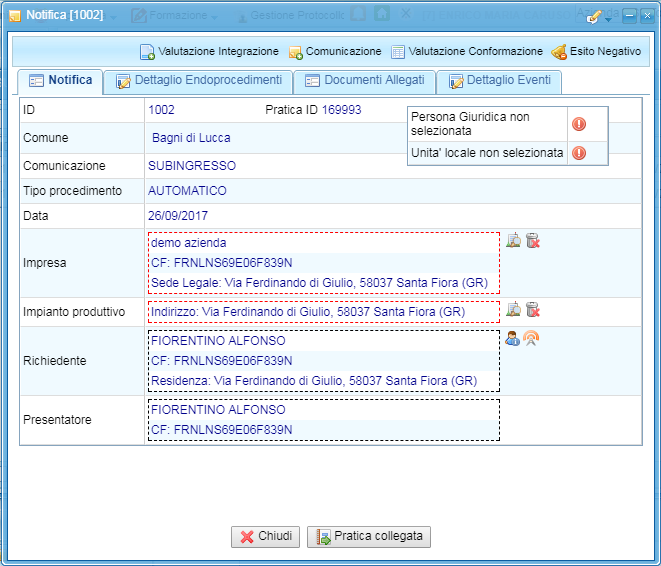 | Nel caso di notifica con comunicazione "subingresso" il sistema non inserisce mai l'unità locale di appartenenza, questo per evitare di generare possibili duplicati. Quando ci si appresta a selezionare l'unità locale compare la seguente domanda:
Nel caso si clicchi sul pulsante SI, si vuole completare un subentro Totale altrimenti cliccando su NO, si procede con un subentro Parziale. Subentro TotaleLa comunicazione di subentri era finora l'unica (NdR: fino a luglio 2018) che in fase di selezione del destinatario non preimpostava automaticamente il codice fiscale della persona giuridica in quanto dato non disponibile nella notifica. Alcuni operatori approfittavano di questa liberta' gestendo le pratiche in modo errato. Anziche' cercare l'unita' locale nella persona giuridica cedente ed effettuare il subentro, creavano un duplicato nella persona giuridica subentrante. Il merge dovrebbe essere uno strumento da utilizzare in casi eccezionali e non un'utility che consente di rimediare a duplicazioni volontarie delle unita' locali. Per disincentivare questa modalita' operativa, nel caso in cui nella notifica sia presente l'endoprocedimento ASL 92, viene prelevato il codice fiscale del cedente e prevalorizzato come veniva gia' fatto per notifiche di Avvio, Variazione ecc. L'operatore deve quindi limitarsi a selezionare l'unita' locale presente nella persona giuridica cedente (vedere nota):
|
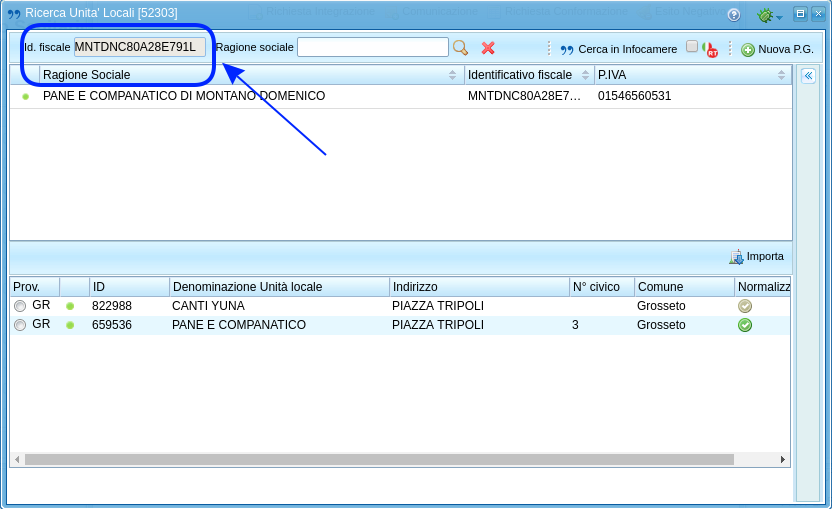 | Codice fiscale prevalorizzato in un subentro Totale con il codice fiscale del cedente Selezionata la corretta unita' locale e premuto il pulsante
Se viene premuto il pulsante SI, viene attivata la procedura guidata di subentro (vedere la sezione Subentro Unita' Locale), se viene premuto il pulsante NO, il subentro non viene effettuato e la pratica avra' come destinatario l'UL collegata alla PG cedente. Solo in quest'ultimo caso la scheda della notifica mostrera' l'anomalia rilevata con il seguente messaggio di errore:
Questo messaggio mette in guardia l'operatore da un possibile errore commesso in quanto la persona giuridica della UL selezionata nella pratica risulta non coerente con la persona giuridica indicata nella notifica. E' comunque sempre possibile correggere l'errore ricercando nuovamente l'unita' locale. Nota Nel caso non sia presente la persona giuridica cedente, questa va creata (insieme all'unita' locale sui cui e' stato fatto un subentro). Buona norma vuole che la persona giuridica venga cercata prima di tutto in Infocamere e solo successivamente si puo' procedere alla creazione manuale. Una volta conclusa questa attivita' si puo' procedere come spiegato nel Subentro Totale. |
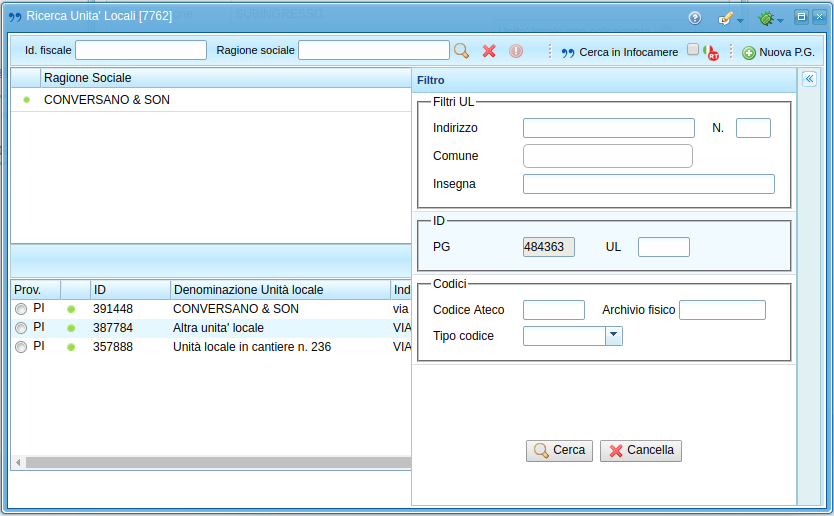 | Subentro ParzialePer subentro parziale, si intedende quei casi casi in cui non si stanno cedendo tutte le attivita' svolte nell'unita' locale, ma solo parte di esse. Questo significa che alla conclusione del subentro parziale saranno presenti (a differenza del subentro totale) due unita' locali con i codici ATECO delle attivita' partizionati. La conseguente scheda di ricerca (come avviene anche per le notifiche di avvio e variazione) preimposta come persona giuridica quella indicata nella notifica stessa (quindi il subentrante e non il cedente) |
Affidamento
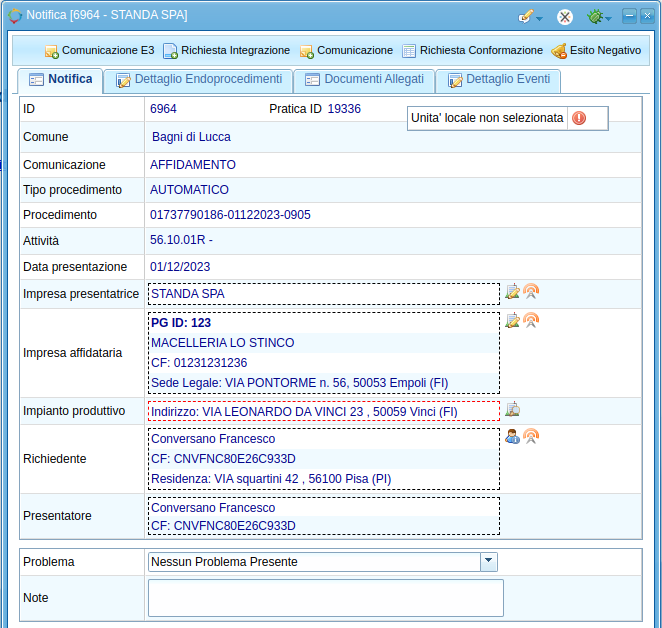 | A differenza del subingresso, dove la notifica è presentata dalla persona giuridica che subentra in una unità locale, nell'affidamento la notifica è presentata invece dalla persona giuridica che affida l'unità locale a un altro soggetto giuridico. In questo tipo di notifiche la maschera presenta due imprese:
Per poter considerare concluso il lavoro di una notifica di affidamento è necessario, come per ogni notifica, individuare l'unità locale da associare come destinatario alla pratica. |
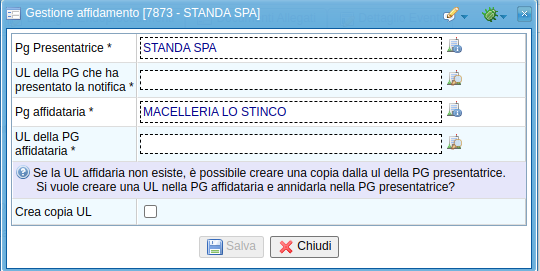 | Cliccando sull'icona dell'impianto produttivo viene aperta una nuova maschera dove è necessario:
|
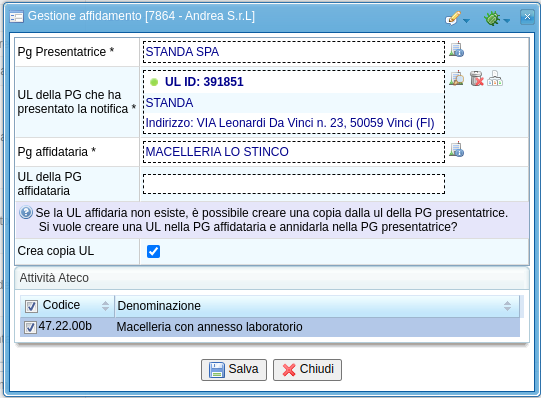 | Nel momento in cui viene scelta la UL della persona giuridica presentatrice oggetto dell'affidamento vengono mostrati in basso gli ATECO attivi presenti.
|
Dettaglio Endoprocedimenti
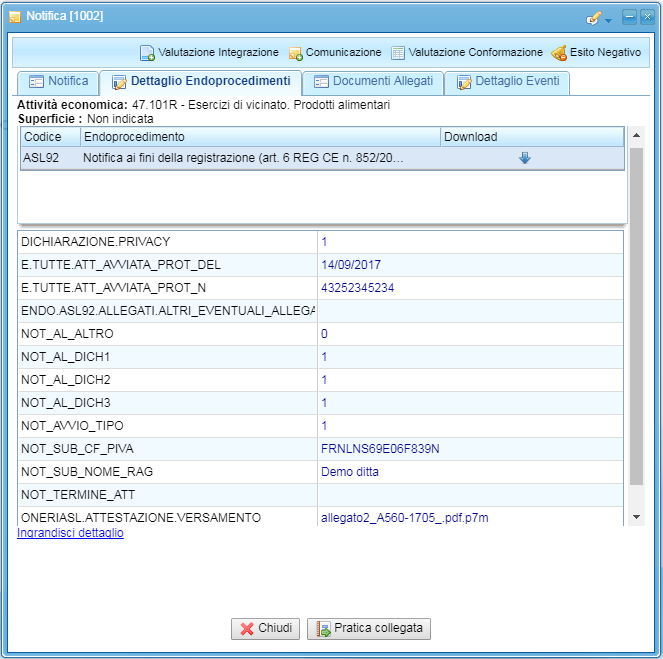 | In questa scheda sono presenti tutti gli endoprocedimenti scaricati dalla notifica. I documenti, su cui è possibile effettuare il download (cliccando sulla freccia della colonna Download), si trovano nella parte superiore della scheda. Quando si prova a scaricare un documento, se è un documento con firma digitale il sistema chiede all'utente che tipo di documento preferisce scaricare (con firma o senza firma). Il sistema inoltre allega automaticamente ognuno di questi documenti alla pratica associata. Nella restante parte della scheda vengono riportati i valori di dettaglio degli endoprocedimenti.
|
Documenti Allegati
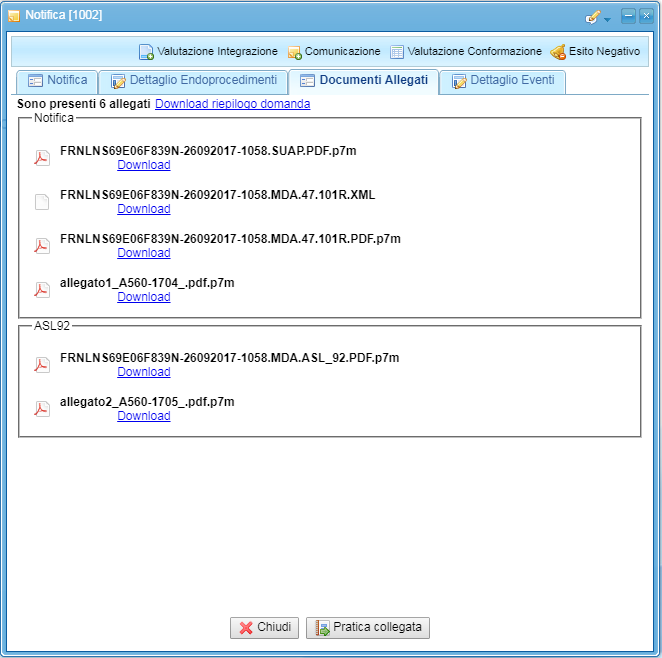 | In questa scheda sono presenti tutti gli allegati scaricati dalla notifica. Il sistema collega ognuno di questi allegati alla pratica associata. Anche in questo caso quando si prova a scaricare un documento, se è un documento con firma digitale il sistema chiede all'utente quale preferisce scaricare. |
Dettaglio Eventi
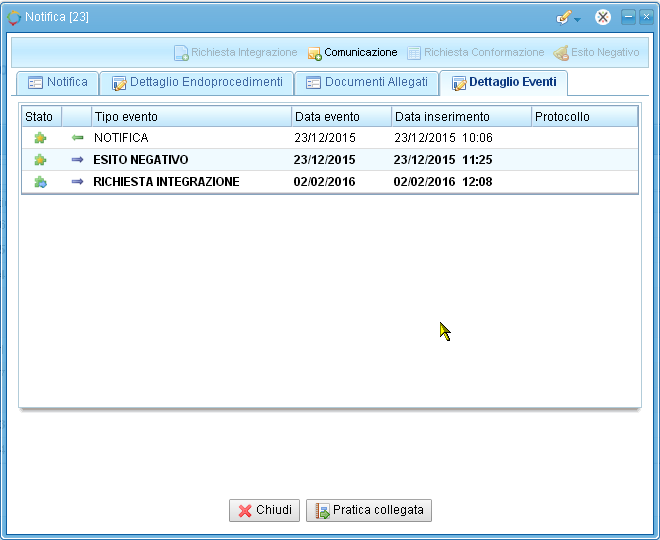 | In questa scheda vengono riassunti tutte gli eventi che riguardano la notifica. Ogni evento riporta lo stato della comunicazione
il tipo di evento, la data dell'evento e la data dell'inserimento in SISPC. Lasciando la freccina del mouse pochi secondi sull'icona dello stato compare un tooltip con la descrizione:
Tutti gli eventi sono visualizzabili in "sola lettura" Come per le notifiche, gli eventi non ancora letti da nessuno vengono visualizzati in grassetto. Per ogni evento ricevuto viene inviata in automatico una mail informativa. Per maggiori informazioni vedere la sezione Mail informativa. Gli eventi che possono comparire in questa sezione variano in funzione del tipo procedimento (automatico o ordinario). |
Protocollazione automatica degli eventi
Il protocollo viene automaticamente collegato alla pratica creata alla ricezione della notifica ed e' quindi visibile all'interno della pratica rendendo chiaro quali siano gli ultimi documenti pervenuti.
Nell'immagine sopra e' possibile vedere due protocolli creati automaticamente alla ricezione di due eventi SUAP e collegati alla pratica. | Il sistema prevede che qualsiasi evento di comunicazione in ingresso e in uscita per ogni notifica che proviene dal Canale 239 venga protocollata automaticamente sul protocollo a cui SISPC è collegato. La registrazione di protocollo viene effettuata prendendo le informazioni necessarie dalla notifica o dalla pratica collegata e non necessita di interventi specifici dell'operatore che riceve o può inviare attraverso questo canale di comunicazione con la certezza che i documenti inviati sono oggetto di segnatura di protocollo. Tutti documenti pervenuti in una certa data con un evento SUAP sono quindi raccolti all'interno del protocollo con cui sono stati registrati. Per rendere evidente la protocollazione di una qualsiasi comunicazione nella scheda eventi è stata aggiunta la colonna protocollo che rende evidente il numero di protocollo assegnato. Cliccando con il pulsante destro del mouse sulla singola riga si apre un menù contestuale che consente di accedere alla scheda di protocollo.
Lo stesso vale per i DOCUMENTI IN USCITA. Con l'utilizzo delle funzioni che verranno illustrate successivamente è possibile utilizzare diversi strumenti per rispondere al SUAP attraverso il canale 239. Queste varie tipologie di eventi, come ad esempio la richiesta di integrazione, una comunicazione, un esito negativo ecc.... conterranno documenti firmati che verranno automaticamente protocollati in USCITA. |
Notifiche da Ente Terzo
Argomento collegato: La ASL o la Regione Toscana che ricevono una pratica che hanno necessità di coinvolgere un altro ente terzo Vedi: | Come anticipato nell'introduzione, nel procedimento di gestione delle comunicazioni tra SUAP e ASL è stata introdotta la possibilità che un "Ente Terzo" rispetto al Suap (ASL, ARPAT, Vigili del Fuoco, Regione Toscana ecc....), possa coinvolgere in un procedimento a suo carico, un altro Ente Terzo per le competenze specifiche nella valutazione di determinati procedimenti. Ad esempio è frequente il fatto che il Settore Regionale dell'Ambiente abbia necessità di coinvolgere la ASL o l'ARPAT in procedimenti di sua competenza, oppure nel caso in cui Regione Toscana coinvolga la ASL per il parare sull'accreditamento degli Stabilimenti Termali. Pertanto la voce "Da Ente Terzo" raccoglie le richieste formulate da altro ente che coinvolgono la ASL che a sua volta dovrà rispondere al termine del suo procedimento con un suo "parere" utilizzando lo stesso canale Il sistema elenca tutte le richieste pervenute in un unico elenco come da immagine riportata a fianco. Cliccando con il pulsante destro del mouse sula riga di interessa si apre il comando che consente la visualizzazione della comunicazione.
La scheda contiene nella prima parte i riferimenti al procedimento nel quale la ASL viene coinvolta da altro ente terzo, la scheda relativa ai documenti che sono allegati alla comunicazione e il dettaglio degli eventi di comunicazione tra i due enti. Anche in questo caso, come gli altri procedimenti, il sistema inserisce una Pratica Collegata
Risposta alla richiesta dell'ente terzoSvolte le attività della pratica dalla Notifica ad essa collegata con il pulsante La comunicazione comprende, come per altre tipologie di comunicazione:
Con il pulsante Con il pulsante Nel momento in cui sono stati compilati i campi obbligatori e caricati gli allegati si clicca sul pulsante SALVA, il messaggio vine inviato all'ente terzo che ci ha coinvolto nel procedimento. Nel tab del dettaglio eventi vedremo la riga che contraddistingue la comunicazione appena inviata.
|
RFC 239 Eventi in uscita
| Di seguito vengono descritti nel dettaglio gli elementi che ci consentono di rispondere con significati diversi al SUAP utilizzando stimoli di tipo diverso con i seguenti pulsanti. Attenzione! Qualora il SUAP del Comune non avesse implementato nei propri sistemi una delle tipologie di evento sotto descritte potreste ricevere un messaggio come riportato nella seguente immagine.
|
Richiesta Integrazione
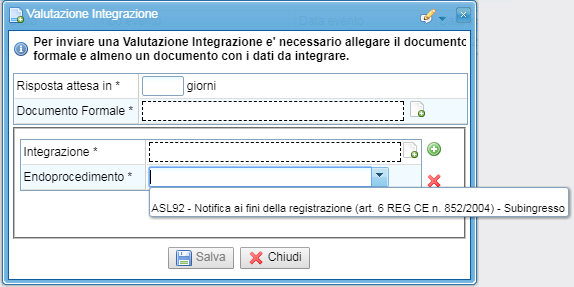 | Questa menù voce è disponibile solamente se è stata abilitata dal SUAP. Se non dovesse essere abilitata è presente un popup (posizionando il mouse sopra il pulsante) che spiega il perchè. E' possibile effettuare una sola richiesta di integrazione, dopo di che il pulsante verrà disabilitato. Al click sulla menù voce si apre la scheda riportata a fianco. E' necessario inserire il tempo di attesa della risposta (obbligatorio, espresso in giorni) e allegare un documento formale (obbligatorio). Inoltre è necessario inserire uno o più documenti di integrazione scegliendo l'endoprocedimento associato.
Il messaggio viene protocollato automaticamente senza alcun intervento specifico dell'operatore.
|
Comunicazione
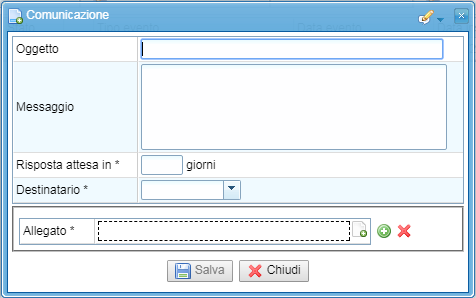 | Una delle novità apportate dall'RFC 239 è quella di dare la possibilità all'ente terzo di richiedere informazioni aggiuntive al SUAP. Questa è una voce sempre abilitata e permette appunto di richiedere informazioni aggiuntive. Come detto tutte le comunicazioni vengono raggruppate e mostrate nella scheda Dettaglio Eventi precedentemente descritta. ATTENZIONE !!! Questa voce viene anche utilizzata per l'invio di parere favorevoli. Al click sulla menù voce si apre la scheda riportata a fianco. E' necessario inserire l'oggetto della comunicazione (campo non obbligatorio), il messaggio (non obbligatorio), il tempo di attesa della risposta (obbligatorio, espresso in giorni) ed il destinatario (obbligatorio e che può essere il "suap"). Inoltre è obbligatorio allegare uno o più documenti. Il messaggio viene protocollato automaticamente senza alcun intervento specifico dell'operatore. |
Comunicazione per coinvolgimento di altro Ente Terzo (E3)
Quando la ASL a cui è pervenuta una notifica dal SUAP ha necessità di coinvolgere un altro ente per un parere su quella pratica può utilizzare questo comando.
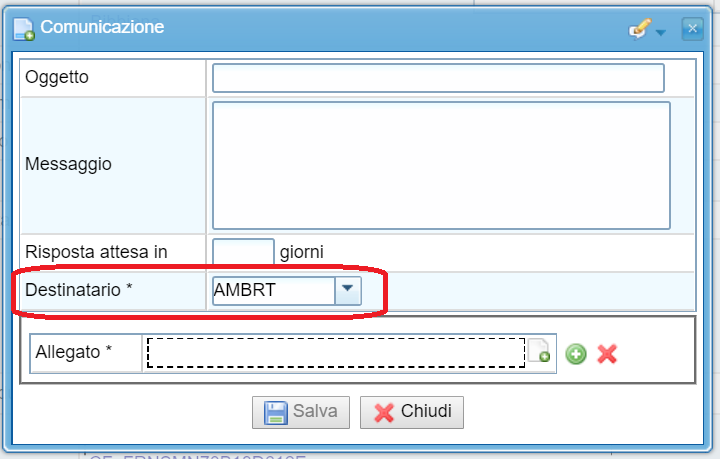 | Qualora nello svolgimento di un procedimento che il SUAP ha inviato alla ASL o la Regione Toscana per competenza e di cui questa è titolare, si ritiene necessario il coinvolgimento di un altro Ente Terzo tra quelli disponibili, con il pulsante Tra gli allegati dovranno essere inviati anche tutti i documenti che si ritengono necessari per lo svolgimento delle attività dell'ente terzo coinvolto. Questi, a sua volta, quando avrà terminato tutte le attività di competenza ci risponderà dal suo sistema attraverso l'implementazione della Comunicazione E3 a sua disposizione nello stesso modo con cui fa la ASL nei suoi confronti nei passaggi descritti al paragrafo Notifiche da Ente Terzo.
Il messaggio viene protocollato automaticamente senza alcun intervento specifico dell'operatore. |
Conformazione
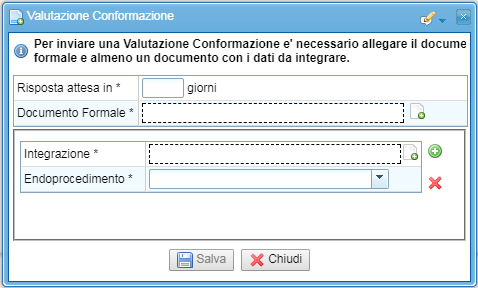 | Questa menù voce è sempre disponibile. E' possibile effettuare una sola richiesta di conformazione, dopo di che il pulsante verrà disabilitato. Se viene effettuata tale conformazione non è più possibile fare la "Integrazione", anche se il SUAP lo permette la menù voce della Valutazione Integrazione verrà disabilitata. Al click sulla menù voce si apre la scheda riportata a fianco. E' necessario inserire il tempo di attesa della risposta (obbligatorio, espresso in giorni) e allegare un documento formale (obbligatorio). Inoltre è necessario inserire uno o più documenti di integrazione scegliendo l'endoprocedimento associato.
|
Esito Negativo
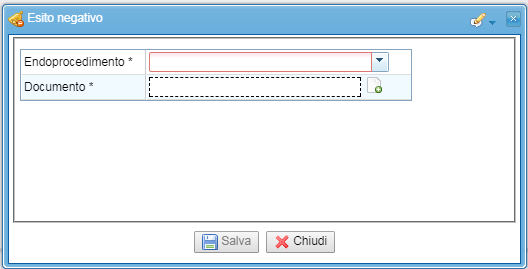 | Questa menù voce è sempre disponibile. Fornisce la possibilità di rilasciare un esito negativo nel momento in cui si ritiene che non ci siano i termini per un silenzio assenso. Al click sulla menù voce si apre la scheda riportata a fianco. E' necessario inserire un documento da allegare e l'endoprocedimento associato. Il messaggio viene protocollato automaticamente senza alcun intervento specifico dell'operatore. |
Mail informativa
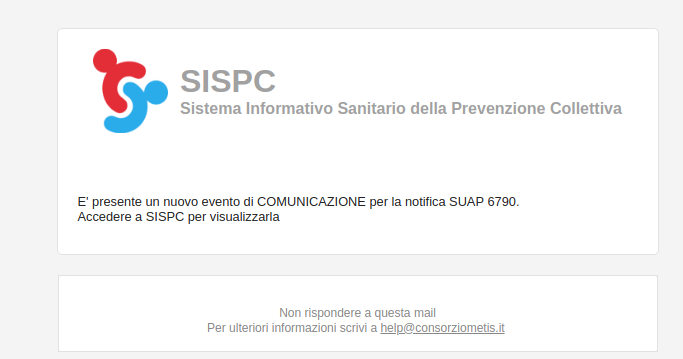 | Alla ricezione di un qualunque evento da parte del back-office SUAP viene inviata automaticamente una mail informativa a tutti gli operatori della pratica corrispondente. La mail contiene informazioni minimali come:
E' necessario quindi accedere a SISCP per poter visualizzare maggiori dettagli |
Smistamento e assegnazione delle pratiche SUAP
All'arrivo di una notifica viene automaticamente generata una pratica collegata alla notifica stessa. Per aspetti specifici sulla consultazione delle PRATICHE consultare la sezione specifica del manuale cliccando QUI. Filtro delle pratiche per zonaNella griglie delle pratiche SUAP e' possibile filtrare per la zona del comune mittente della notifica. Il filtro e' presente nel pannello a destra della griglia:
Durata del procedimentoSu tutte le griglie delle Notifiche SUAP viene mostrata in evidenza la data di presentazione della notifica al SUAP e calcolati automaticamente i giorni trascorsi complessivamente dall'avvio del procedimento. Questo consente un maggiore controllo rispetto ai tempi previsti di svolgimento delle procedure in base all'istanza presentata. Sulla sinistra è possibile utilizzare il filtro per selezionare i procedimenti per i quali siano trascorsi un numero di giorni maggiore o uguale al valore inserito.
Pratica SUAPLa pratica è sempre della classe SUAP per le seguenti tipologie:
Per la creazione della PRATICA COLLEGATA, è stata predisposta una funzione che consente di aprire rapidamente una nuova pratica reciprocamente collegata a quella da cui si parte, mantenendo per questa sia il destinatario che gli operatori individuati. La pratica deve essere quindi smistata come tale (Classe SUAP) alla UO competente. Sarà l'operatore che l'ha in carico che può:
(Vedi immagine sotto riportata). In questo caso siamo nella sezione "Altre pratiche" della Sicurezza Alimentare.
Lo smistamento può essere effettuato:
Una pratica di origine SUAP si distingue da una normale pratica per la presenza di due pulsanti aggiuntivi:
Il pulsante Il pulsante Lo smistamento delle pratiche dal SUAP è particolare. Consente infatti di smistare la pratica lasciando VUOTO il destinatario della stessa ma SOLO se lo stato della pratica e' uno dei seguenti:
Lo smistamento puo' essere fatto sia dalle Notifiche 239 che dalle Pratiche:
Accedendo quindi alla pratica collegata alla notifica è possibile smistarla alla UO competente. Con la storicizzazione delle variazione delle Uo e dei relativi responsabili sono state rese disponibili in fase di smistamento delle pratiche, solo le UO attive alla data di smistamento e territorialmente competenti sul Comune che ha inviato la pratica. Avvicinandosi al concetto dello smistamento di primo livello che già avviene nel protocollo, le UO rese disponibili per lo smistamento della pratica (pratica da smistare),sono tutte le UO competenti a prescindere dal fatto che l'agente che sta effettuando l'operazione abbia o meno le UO tra quelle a lui assegnate. L'operatore che procede allo smistamento deve inoltre:
Il destinatario della pratica è vincolato alla notifica che è stata inviata e quindi deve essere reso coerente con quanto inserito dall'utente nella pratica SUAP quantomeno nella fasi successive allo smistamento se vengono adottati gli accorgimenti sopra illustrati. Destinatario della Pratica - Errori in notifica non rilevabili dal sistemaSulla base di quanto descritto precedentemente in merito alle persone fisiche e giuridiche collegate alla notifica, il destinatario viene coerentemente impostato. Vi sono notifiche in cui il sistema pur non evidenziando errori formali, la notifica ha degli errori che possono essere evidenti all'esame approfondito dei dati e della documentazione allegata. Pertanto è possibile classificare in maniera particolare queste notifiche per adottare sulle stesse provvedimenti adeguati. Nella parte bassa della notifica è quindi presente una sezione specifica in cui indicare il problema presente. Il campo è sempre pre valorizzato alla voce "Nessun Problema Presente"
La tendina disponibile mostra una serie di valori di classificazione possibili.
Problemi graviNel caso venga selezionato nella tendina di cui all'immagine soprastante uno dei seguenti problemi:
la corrispondente riga diventa di colore arancione:
Vengono inoltre rimossi tutti i controlli presenti normalmente nella notifica. Questa azione ha fondamentalmente due conseguenze:
Nel caso si voglia riabilititare i normali controlli che vengono fatti nella notifica e' sufficiente selezionare "Nessun problema" o uno dei problemi non gravi. Questa azione comportera' l'annullamento dell'attuale destinatario della pratica e la riabilitazione del tipo pratica. Non e' possibile riabilititare i controlli (e quindi selezionare un problema non grave) se la pratica risulta avere una data fine o e' tariffata.
|
|
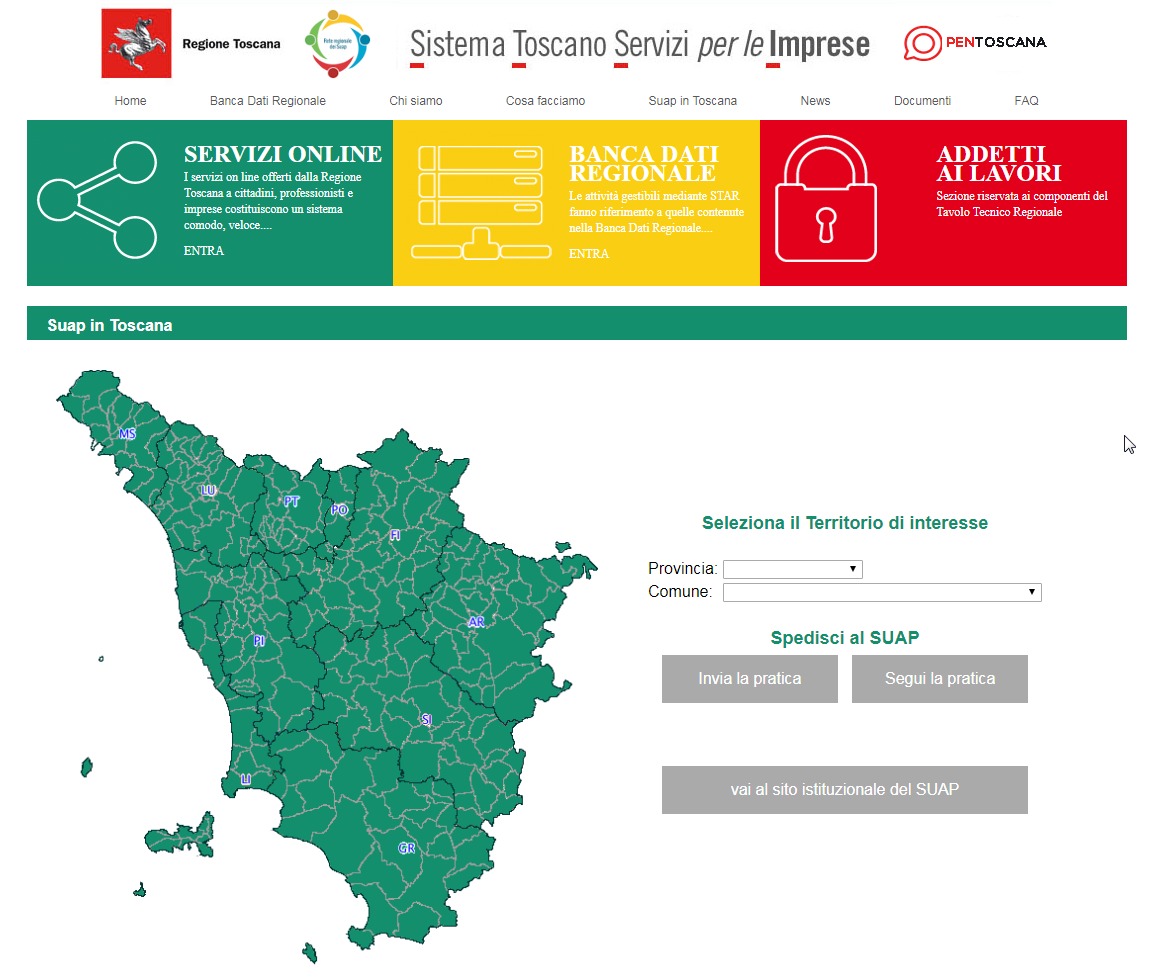
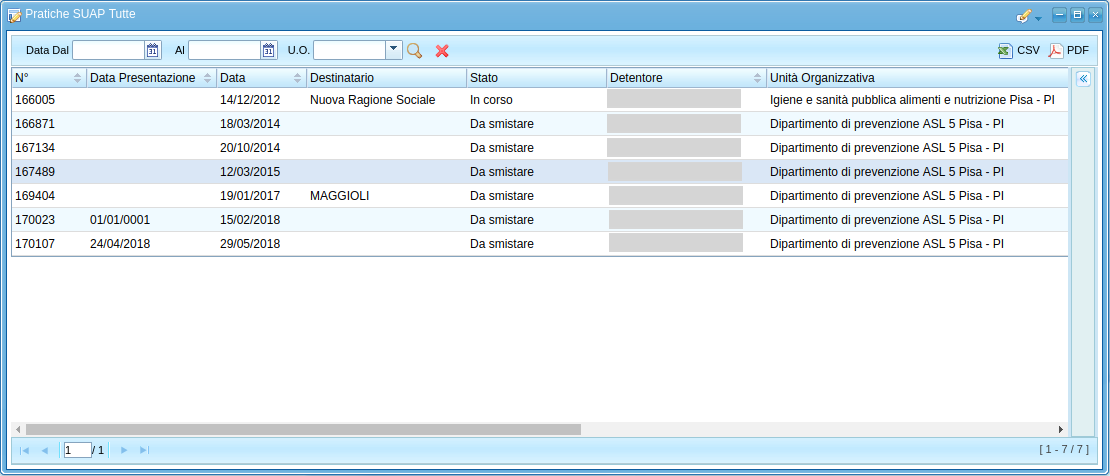
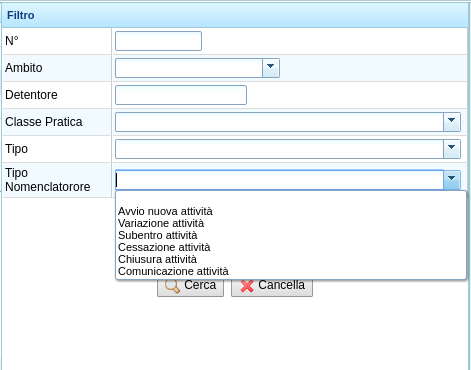
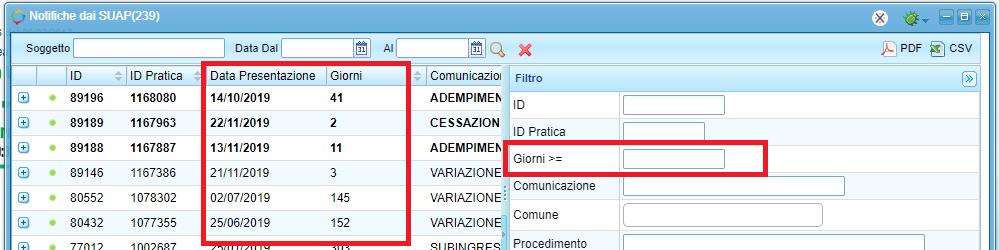
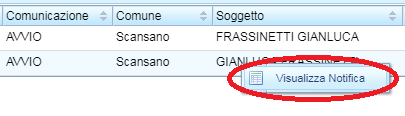
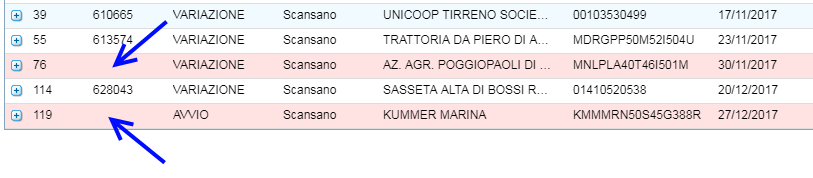



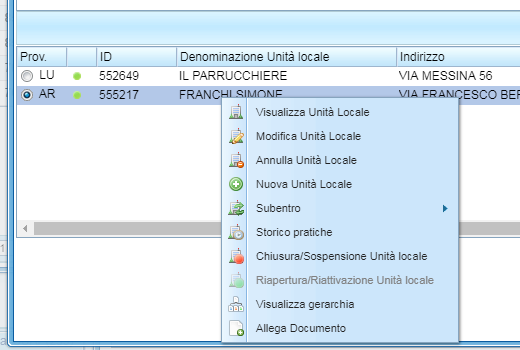
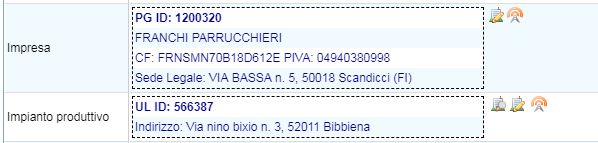
 che consente di aprire una scheda relativa alla nuova Unità Locale precompilata con le informazioni presenti nell'impianto produttivo della notifica.
che consente di aprire una scheda relativa alla nuova Unità Locale precompilata con le informazioni presenti nell'impianto produttivo della notifica.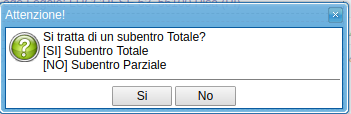
 compare il seguente messaggio di conferma:
compare il seguente messaggio di conferma: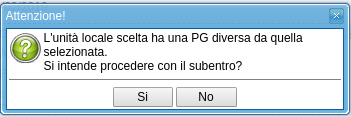

 Da inviare (messaggio non ancora inviato)
Da inviare (messaggio non ancora inviato) Confermato (messaggio inviato e ricevuto dal SUAP)
Confermato (messaggio inviato e ricevuto dal SUAP)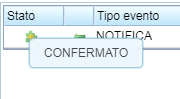
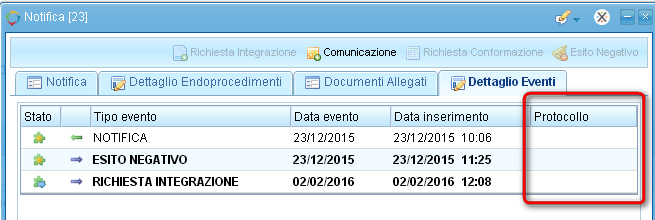
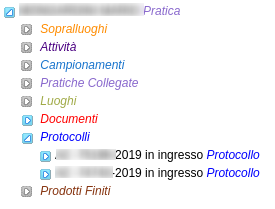
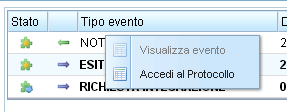
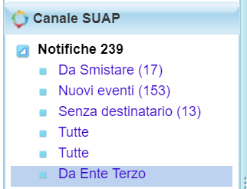

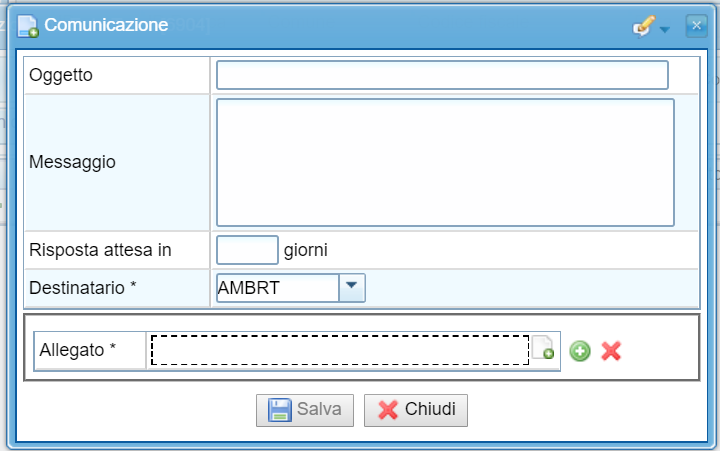
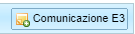 .
.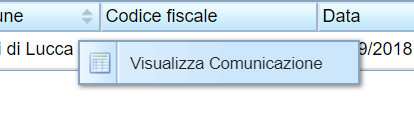
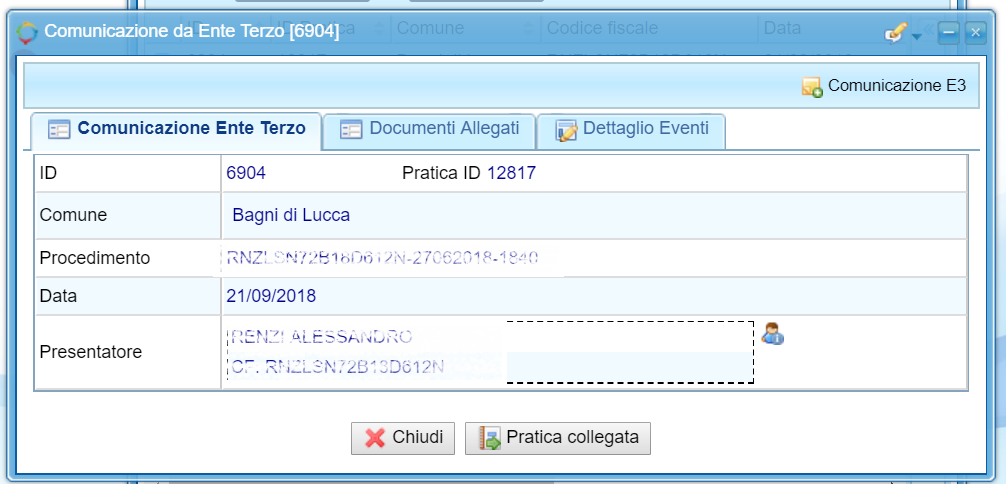
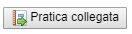 che può essere assegnata e gestita come qualsiasi altra pratica SUAP collegata alla notifica.
che può essere assegnata e gestita come qualsiasi altra pratica SUAP collegata alla notifica.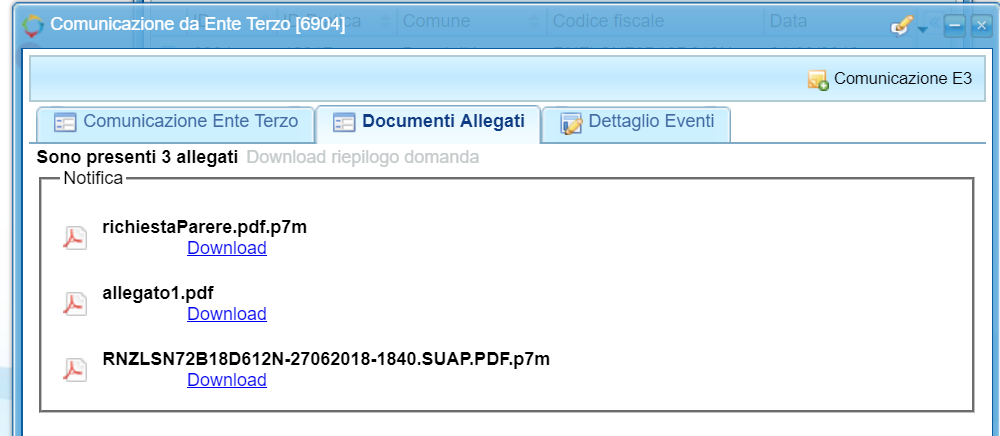
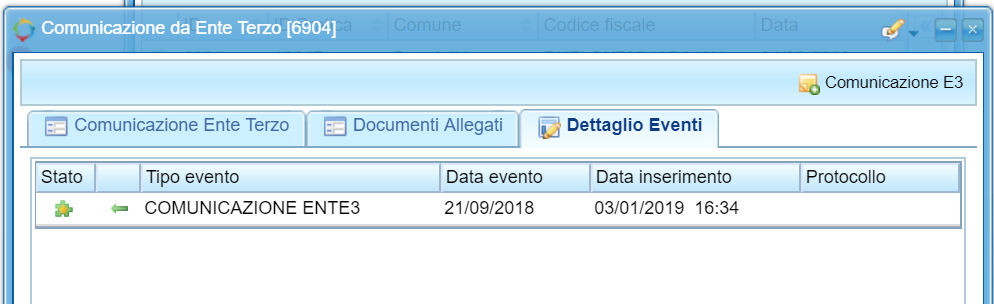
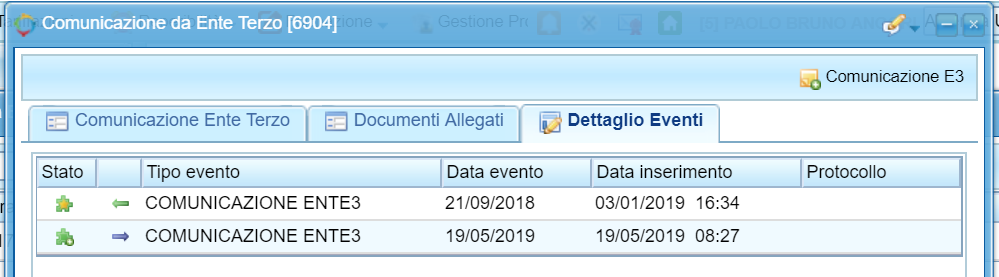

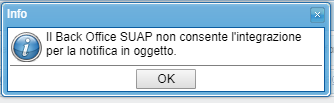

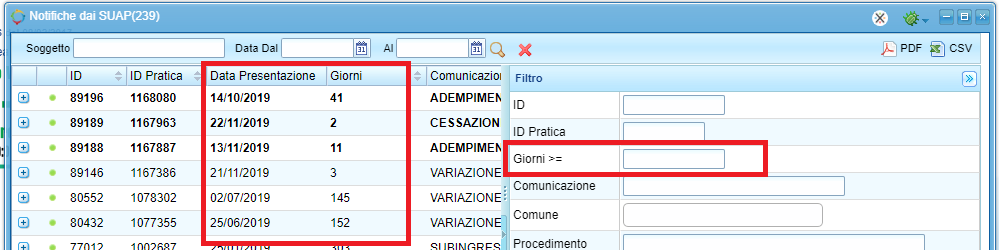
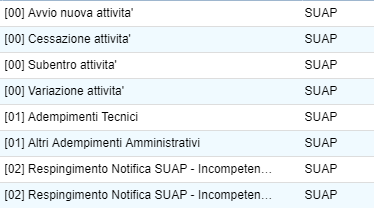
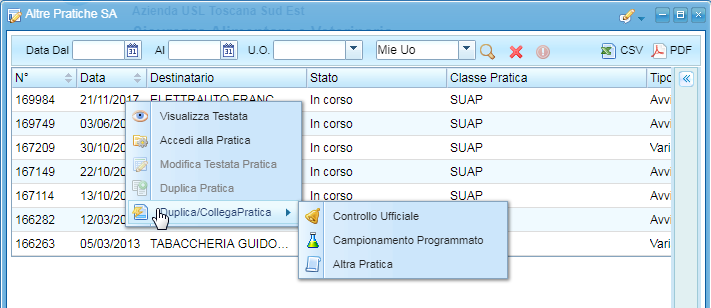

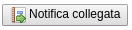 permette l'apertura della notifica SUAP che ha generato la pratica.
permette l'apertura della notifica SUAP che ha generato la pratica.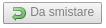 permette, con una sola azione, di cambiare lo stato e l'ambito della pratica per renderla visibile al solo smistatore SUAP. Una volta confermata l'operazione la pratica non sara' piu' visibile tra le proprie pratiche. E' utile per riportare in fase di smistamento pratiche erroneamente smistate verso UO che non ne sono competenti.
permette, con una sola azione, di cambiare lo stato e l'ambito della pratica per renderla visibile al solo smistatore SUAP. Una volta confermata l'operazione la pratica non sara' piu' visibile tra le proprie pratiche. E' utile per riportare in fase di smistamento pratiche erroneamente smistate verso UO che non ne sono competenti.